Cara Membuat Google Form di HP Android, iOS, Komputer dengan Mudah dan Cepat
Cara Membuat Google Form di HP Android, iOS, dan Komputer dengan mudah, Anda cukup Akses Link forms.google.com dan pastikan sudah memiliki akun Google
Penulis: Arif Fajar Nasucha
Editor: Daryono
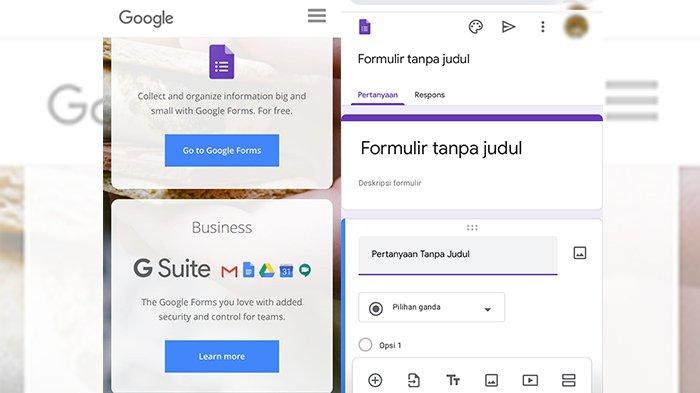
TRIBUNNEWS.COM - Simak cara membuat Google Form melalui hp/ponsel Android dan iOS.
Selain itu Google Form juga dapat dibuat melalui komputer/laptop.
Google formulir atau Google Form merupakan alat yang memungkinkan untuk mengumpulkan informasi secara online melalui survei atau kuis yang dipersonalisasi.
Nantinya, informasi yang Anda dapat akan dikumpulkan secara otomatis ke spreadsheet.
Baca juga: Pentingnya Edukasi Tentang Cyber Security Agar Terhindar dari Peretasan
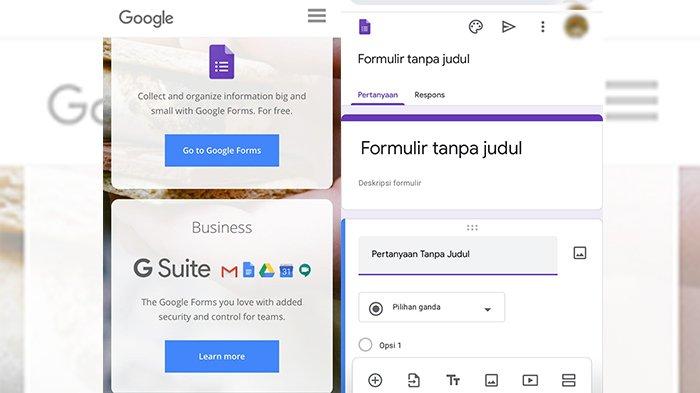
Pengguna dapat menggunakan Google Formulir untuk membuat survei dan kuis online, lalu mengirimkannya kepada orang lain.
Cara Membuat Google Form di HP Android, iOS, dan komputer tergolong mudah.
Pastikan Anda telah memiliki akun Google dan kemudian mengakses link forms.google.com melalui aplikasi browser pada perangkat.
Baca juga: Cara Ganti Background Zoom di HP dan Laptop Sesuai Keinginan dengan Mudah
Untuk lebih lengkapnya, berikut cara membuat Google Form di HP Android, iOS, dan Komputer yang Tribunnews.com kutip dari laman resmi Google:
Membuat Google Form di HP Android
- Di ponsel atau tablet Android, buka browser web seluler, seperti Chrome.
- Buka forms.google.com
- Formulir baru akan terbuka secara otomatis.
- Anda dapat menambahkan, mengedit, atau memformat teks, gambar, atau video dalam sebuah formulir.
- Jika sudah siap, Anda dapat mengirim formulir kepada orang lain dan mengumpulkan respons mereka.
Baca juga: Cara Aktifkan Fitur Mute Selamanya untuk Notifikasi Grup WhatsApp, Segera Update Versi Terbarunya
Membuat Google Form di iOS
- Di iPhone atau iPad, buka browser web seluler, seperti Safari.
- Buka forms.google.com.
- Formulir baru akan terbuka secara otomatis.
- Anda dapat menambahkan, mengedit, atau memformat teks, gambar, atau video dalam sebuah formulir.
- Jika sudah siap, Anda dapat mengirim formulir kepada orang lain dan mengumpulkan respons mereka.
Membuat Google Form di Komputer
- Buka forms.google.com.
- Klik 'Bank'
- Formulir baru akan terbuka
- Saat Anda membuat Google Formulir, ini akan tersimpan di Google Drive.
Untuk membuat formulir langsung dari Google Drive:
- Di komputer, buka drive.google.com
- Di kiri atas, klik Baru.
- Klik Lainnya, lalu pilih Google Formulir.
- Anda dapat menambahkan, mengedit, atau memformat teks, gambar, atau video dalam sebuah formulir.
- Jika sudah siap, Anda dapat mengirim formulir kepada orang lain dan mengumpulkan respons mereka.
Baca juga: Perkuat Keamanan Transaksi Digital, ShopeePay Hadirkan Fitur Rekognisi Wajah dan Sidik Jari
Baca juga: 12.548 Desa di Indonesia Belum Bisa Nikmati Jaringan 4G
Berikut cara mengedit formulir, membuat kuis dengan Google Formulir, dan memilih lokasi penyimpanan tanggapan formulir.
Mengedit formulir
Setelah membuat formulir, Anda dapat menambahkan dan mengedit hingga 300 konten, termasuk pertanyaan, deskripsi, gambar, dan video.
Untuk mengatur formulir menurut topik, Anda dapat menambahkan hingga 75 bagian.
- Cara menambahkan pertanyaan:
Di Google Formulir, buka formulir.
Klik Tambahkan.
Di sebelah kanan judul pertanyaan, pilih jenis pertanyaan yang Anda inginkan.
Ketik respons yang Anda inginkan untuk pertanyaan Anda.
Untuk mencegah orang agar tidak menjawab, aktifkan 'Wajib'.
- Anda juga dapat menambahkan gambar atau video ke pertanyaan atau jawaban.
- Anda dapat menghapus pertanyaan, gambar, atau bagian dengan cara:
Klik pertanyaan atau gambar.
Klik icon 'Hapus', gambar tempat sampah.
Menghapus bagian dengan cara klik header bagian.
Klik lainnya, icon titik tiga tersusun vertikal.
Pilih Hapus bagian.
Membuat dan memberi nilai kuis dengan Google Formulir
Anda dapat membuat, mengirim, dan menilai kuis dengan Google Formulir dengan cara:
- Di Google Formulir, klik ikon Plus.
- Di bagian kanan atas, klik Setelan, ikon gerigi.
- Klik Kuis lalu Jadikan ini sebagai kuis.
- Opsional: Untuk mengumpulkan alamat email, klik Umum lalu Kumpulkan alamat email.
- Klik Simpan.
Anda dapat membuat kunci jawaban pada jenis pertanyaan tertentu seperti jawaban singkat, pilihan ganda, kotak centang, dropdown, petak pilihan ganda, dan petak kotak centang.
Memilih lokasi penyimpanan tanggapan formulir
Saat mengirim formulir, Anda dapat mengumpulkan tanggapan di dalam formulir atau secara terpisah di Google Spreadsheet.
Cara memilih tempat untuk menyimpan tanggapan:
- Buka formulir di Google Formulir.
- Di kiri atas, di bagian “Tanggapan”, klik Ringkasan.
- Di kanan atas, klik Lainnya (icon titik tiga vertikal) lalu Pilih tujuan tanggapan.
- Pilih salah satu opsi:
Buat spreadsheet baru: Membuat spreadsheet untuk tanggapan di Google Spreadsheet
Pilih spreadsheet yang ada: Memilih dari spreadsheet yang ada di Google Spreadsheet untuk menyimpan tanggapan
Klik Buat atau Pilih.
(Tribunnews.com/Fajar)
 Baca tanpa iklan
Baca tanpa iklan
















































